この記事は、アクティブ/パッシブ ゲートウェイ (アクティブ/アクティブではない) に対してゲートウェイ SKU VpnGw 1-5 を使用する VPN Gateway デプロイの Standard SKU に Basic SKU のパブリック IP アドレスを移行する際に役立ちます。 Basic SKU の移行の詳細については、「 BASIC SKU パブリック IP アドレスを VPN Gateway の Standard SKU に移行する方法」を参照してください。
重要
VPN Gateway の基本的な SKU パブリック IP アドレスの移行は現在プレビュー段階です。 ベータ版、プレビュー版、またはその他の一般提供にまだリリースされていない Azure 機能に適用される法的条件については、 Microsoft Azure プレビューの追加使用条件 を参照してください。
パブリック IP アドレス SKU の移行プロセス中に、Basic SKU パブリック IP アドレス リソースが Standard SKU パブリック IP アドレス リソースに移行されます。 ゲートウェイに割り当てられた IP アドレスは変更されません。
さらに、VPN Gateway ゲートウェイ SKU が VpnGw 1 から 5 の場合、ゲートウェイ SKU が VPN Gateway AZ SKU (VpnGw 1-5 AZ) に移行される可能性があります。 詳細については、「 VPN Gateway SKU の統合と移行について」を参照してください。
注
移行機能はリージョンにロールアウトされています。 Azure portal に [ 移行 ] タブが表示されない場合は、リージョンで移行プロセスをまだ使用できないことを意味します。 詳細については、 VPN Gateway の新機能 に関する記事を参照してください。
Workflow
Azure portal には、移行プロセスに関する次の 3 つのセクションがあります。
- 最初のセクションは、移行の準備に使用されます。
- 2 番目のセクションは、次の 2 つのアクションに使用されます。
- パブリック IP アドレスを Basic SKU パブリック IP アドレス リソースから Standard SKU パブリック IP アドレス リソースに移行します。 ゲートウェイに割り当てられた IP アドレスは変更されません。
- 非 AZ SKU から AZ SKU に VPN Gateway ゲートウェイ SKU を移行します。 たとえば、VpnGw2 は VpnGw2AZ になります。
- 3 番目のセクションでは、移行を検証し、古い Basic SKU パブリック IP アドレス リソースを削除します。
VPN Gateway の Standard SKU パブリック IP アドレスに移行する
Basic SKU パブリック IP アドレス リソースを Standard SKU パブリック IP アドレス リソースに移行するには、Azure portal の手順を使用します。
注
パブリック IP アドレスの Basic SKU を Standard SKU に移行すると、VPN Gateway SKU も移行されます。 AZ 以外の SKU は AZ SKU になります。
移行を準備する
Azure portal で、仮想ネットワーク ゲートウェイ リソースに移動します。 左側のウィンドウの [設定] で、[ 構成] をクリックします。
[ 構成] ページには、2 つのオプションがあります。構成し、移行します。 [ 移行] を選択します。
[ 移行 ] タブでは、移行の準備をしてから移行できます。 環境で手動の準備手順が必要な場合は、移行を開始する前に満たす必要がある前提条件の一覧が表示されます。 これらの前提条件が満たされていない場合、検証は失敗し、移行を続行できません。 移行を続行する前に、このセクションで特定された問題を修正する必要があります。
VPN Gateway の移行を開始する前に、ゲートウェイ サブネットに現在のプレフィックスに少なくとも 3 つの使用可能な IP アドレスがあることを確認します。 現在のゲートウェイ サブネットが /28 以下の場合、移行ツールがエラーになる可能性があります。移行を続行するには、ゲートウェイ サブネットに複数のプレフィックスを追加する必要があります。
すべての前提条件が満たされると、[ 準備 ] ボタンが表示されます。 [ 準備 ] ボタンをクリックして、新しい Standard SKU パブリック IP アドレス リソースを準備します。
[準備] をクリックすると、移行の準備が進行中であることを示す状態が表示されます。 準備プロセスが完了すると、移行を続行する準備ができていることを示すメッセージが表示されます。
移行する
準備手順が完了したら、[リソースの 移行 ] オプションを使用できます。
[ 移行 ] ボタンをクリックして、パブリック IP アドレス SKU とゲートウェイ SKU を移行します。 5 分間のダウンタイムが発生し、この期間中に VPN ゲートウェイに変更を加えることはできません。
移行を検証する
VPN Gateway ゲートウェイ SKU が VpnGw 1 から 5 の場合、ゲートウェイ SKU は移行プロセスの一環として AZ SKU (VpnGw 1-5 AZ) に自動的に移行されます。 このセクションでは、移行が成功し、トラフィックが想定どおりに流れていることを検証します。 ゲートウェイが期待どおりに動作していない場合は、移行を中止して、移行の変更をロールバックする機会があります。
重要
このセクションの変更をコミットする前に、移行が成功したことを検証することが重要です。 移行が成功しなかった場合は、このセクションでコミットしていない場合は、変更を中止してロールバックすることができます。
[ ゲートウェイの検証 ] リンクをクリックして、[VPN ゲートウェイ リソースの 概要 ] ページに移動します。
ゲートウェイがトラフィックを受信して送信していることを確認します。 トラフィックを検証する簡単な方法は、ゲートウェイ の [概要 ] ページでトンネルのイングレスグラフとエグレス グラフを確認することです。
トラフィックが正しく流れない場合、または変更をロールバックする必要がある場合は、[ 中止] をクリックします。 次の処理が実行されます。
- Standard SKU パブリック IP アドレス リソースは、Basic パブリック IP アドレス SKU にロールバックされます。 IP アドレスは変わりません。
- VPN ゲートウェイ SKU は、AZ 以外の SKU にロールバックされます。 たとえば、VpnGw2AZ は VpnGw2 に戻ります。 誤って [ コミット] をクリックした場合は、[ キャンセル] をクリックし、[ 中止] をクリックして変更をロールバックします。
検証が成功し、トラフィックが想定どおりに流れている場合は、[ 変更のコミット と コミット ] をクリックして移行を完了します。 この手順で変更をコミットしない場合、Basic SKU のパブリック IP アドレス リソースは保留中の状態のままであり、削除されません。
移行後にリソースを表示する
パブリック IP アドレスの移行が完了したら、VPN ゲートウェイ リソースのページでリソースを表示できます。
ゲートウェイ SKU を表示するには、VPN ゲートウェイの [概要 ] ページに移動します。
パブリック IP アドレス SKU を表示するには、VPN ゲートウェイの [プロパティ] ページに移動します。 IP アドレス値をクリックしてパブリック IP アドレス リソースを開き、リソース SKU を表示します。
レガシ DNS 制限を使用したポイント対サイト VPN ゲートウェイ
元々、レガシ cloudapp.NET DNS インフラストラクチャを使用して展開されたポイント対サイト VPN ゲートウェイには、この記事で説明されている標準的な移行プロセスを使用できない特定の制限があります。 このセクションでは、ゲートウェイにこの制限があるかどうかを特定し、次の手順に関するガイダンスを提供します。
影響とタイムライン
レガシ cloudapp.NET DNS 構成を持つ VPN Gateway は、現在の移行ツールを使用して移行することはできません。 これらのゲートウェイには、現在開発中の特殊な移行アプローチが必要です。
レガシ DNS ゲートウェイのガイド付き移行エクスペリエンスがリリースされる予定で、2025 年 9 月末までにタイムラインが発表される予定です。 この特殊な移行が使用可能になるまで、これらのゲートウェイは引き続き正常に機能しますが、Standard SKU のパブリック IP アドレスにアップグレードすることはできません。
重要な考慮事項
重要
ゲートウェイでレガシ DNS を使用する場合は、次の重要なガイドラインに従います。
- この移行を試みるには、既存のポイント対サイト構成を削除しないでください。
- レガシ DNS 移行機能がリリースされるまで、ポイント対サイトのない既存のゲートウェイに新しいポイント対サイト構成を追加しないでください。
- 特殊な移行ツールが使用可能になるまで、現在のゲートウェイ構成を引き続き使用します。
ゲートウェイでレガシ DNS が使用されているかどうかを確認する
次の手順に従って、VPN Gateway がレガシ cloudapp.NET DNS を使用していて、特殊な移行プロセスが必要かどうかを判断します。
Azure portal で、仮想ネットワーク ゲートウェイ リソースに移動します。
左側のペインの [設定] で、[ポイント対サイトの構成] を選択します。
[ポイント対サイト構成] ページで、[VPN クライアントのダウンロード] をクリックします。
ダウンロードした ZIP ファイルをローカル コンピューターに保存し、ローカル ディレクトリに展開します。
展開したフォルダーで、AzureVPN サブフォルダーに移動します。
メモ帳などのテキスト エディターを使用して、azurevpnconfig.xml ファイルを開きます。
XML ファイルで、次の構造を見つけます。
<serverlist> <serverEntry> <fqdn>your-gateway-fqdn-here</fqdn> </serverEntry> </serverlist>FQDN 値のサフィックスを確認します。
- FQDN が cloudapp.NET で終わる場合 (例:
contoso-gateway.cloudapp.NET)、ゲートウェイはレガシ DNS を使用しており、特殊な移行プロセスが必要です。 - FQDN に異なるサフィックスがある場合、ゲートウェイは、この記事で説明する標準の移行プロセスを使用できます。
- FQDN が cloudapp.NET で終わる場合 (例:
レガシ DNS ゲートウェイの移行の可用性に関する最新情報については、VPN Gateway の新機能に関する記事を参照してください。
既知の問題
- VpnGw1 CSES から Virtual Machine Scale Sets への移行では、.NET Core の最適化により CPU 使用率が高くなります。 これは既知の問題であり、準備ステージの後に 10 分間待つか、移行プロセス中に上位のゲートウェイ SKU にアップグレードすることをお勧めします。
次のステップ
この移行に関するお知らせについては、「 Basic SKU パブリック IP アドレスの廃止」を参照してください。
Basic SKU パブリック IP アドレスの移行の詳細については、「 Basic SKU パブリック IP アドレスを VPN Gateway の Standard SKU に移行する方法」を参照してください。
ゲートウェイ SKU の統合と移行の詳細については、「 VPN Gateway SKU の統合と移行について」を参照してください。
![仮想ネットワーク ゲートウェイを移行するための [移行] タブのスクリーンショット。](media/basic-public-ip-address-migrate-howto/migrate-prepare.png)

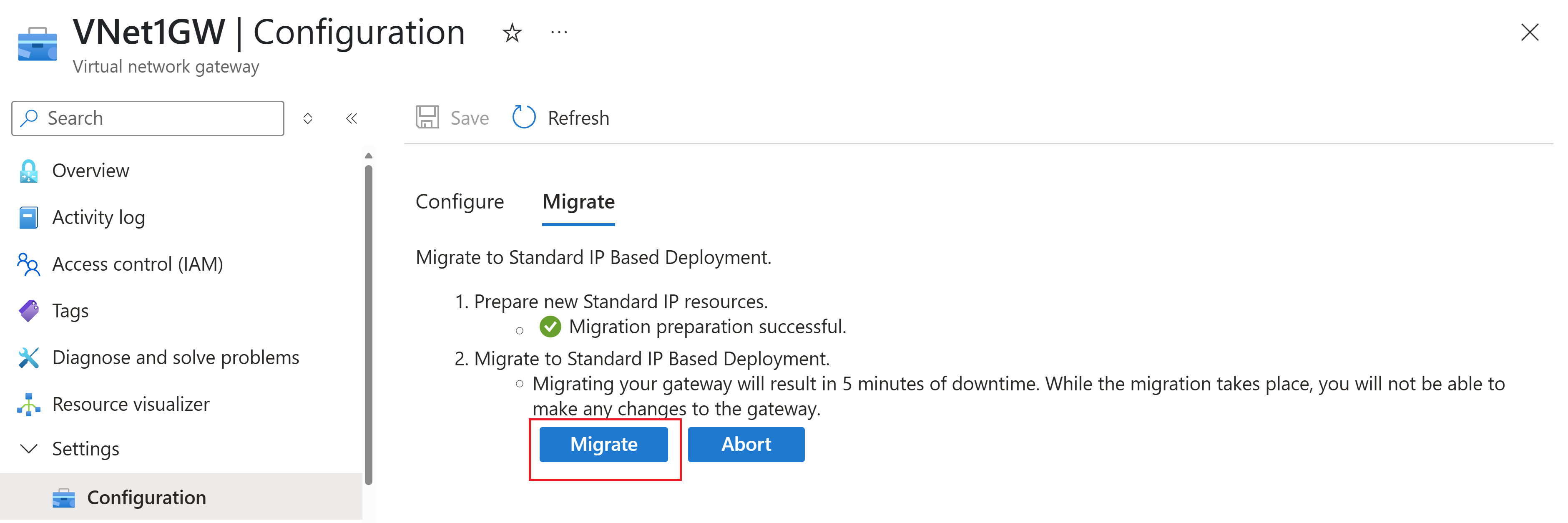
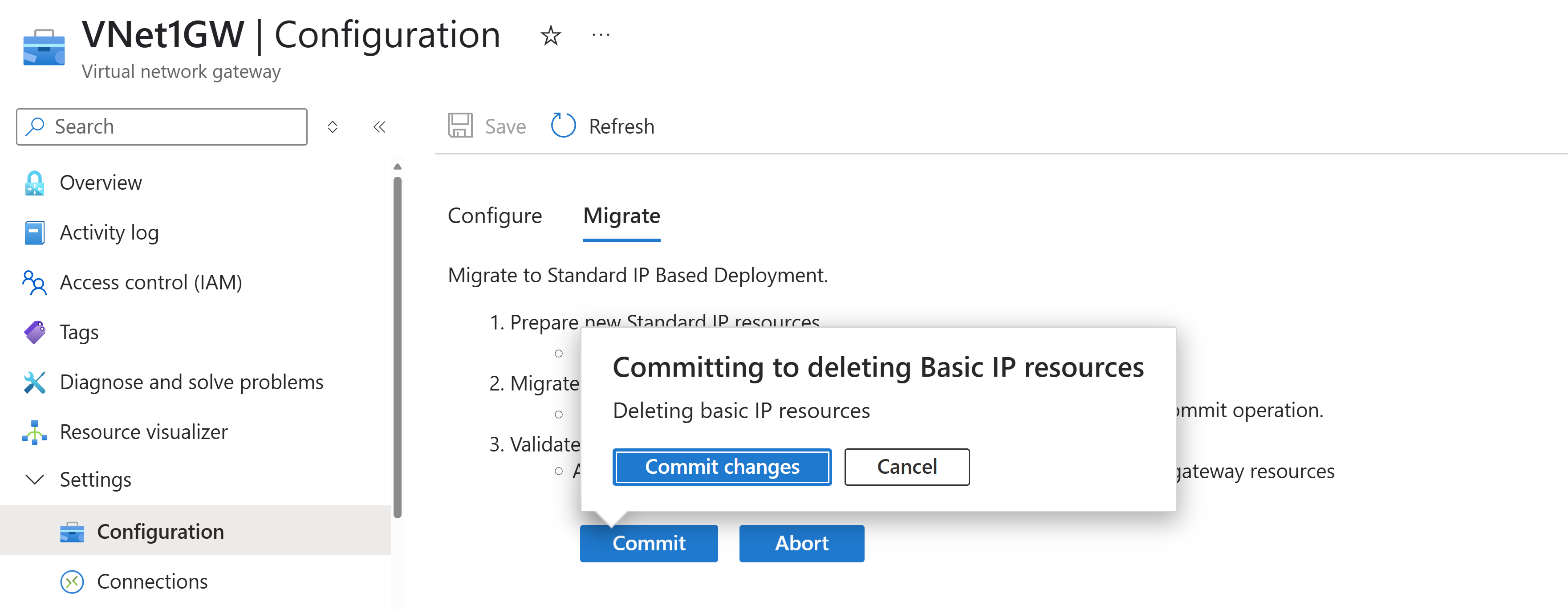
![[VPN クライアントのダウンロード] オプションを示すスクリーンショット。](media/basic-public-ip-address-migrate-howto/download-vpn-client.png)